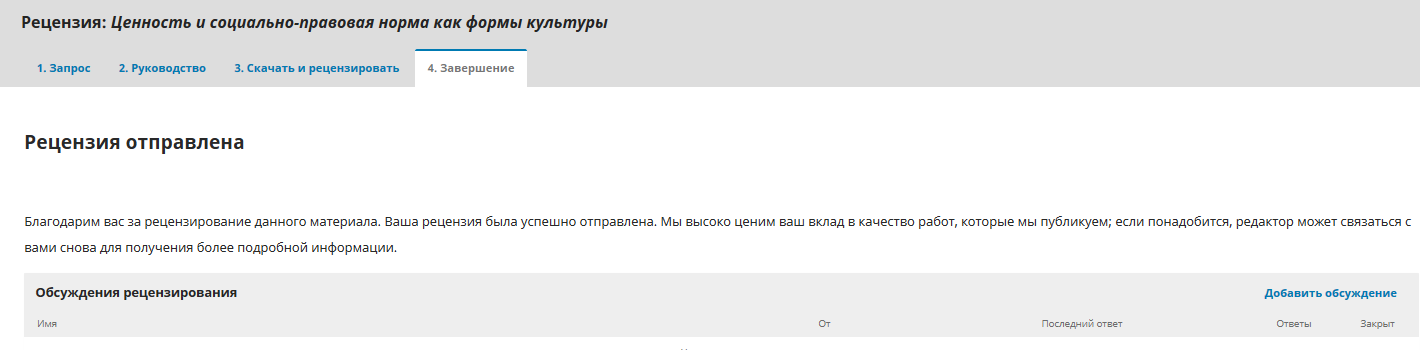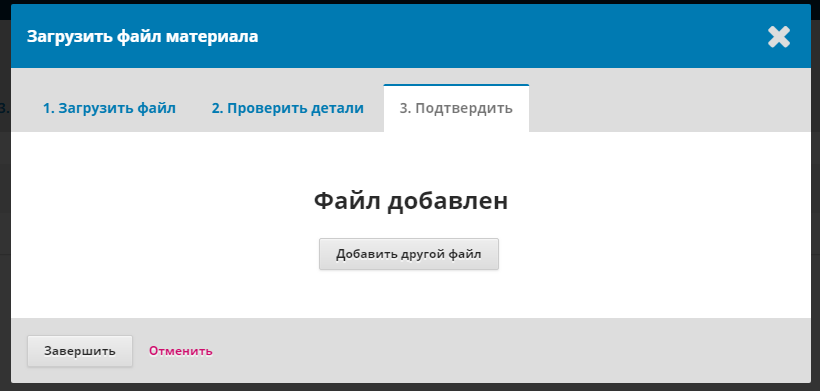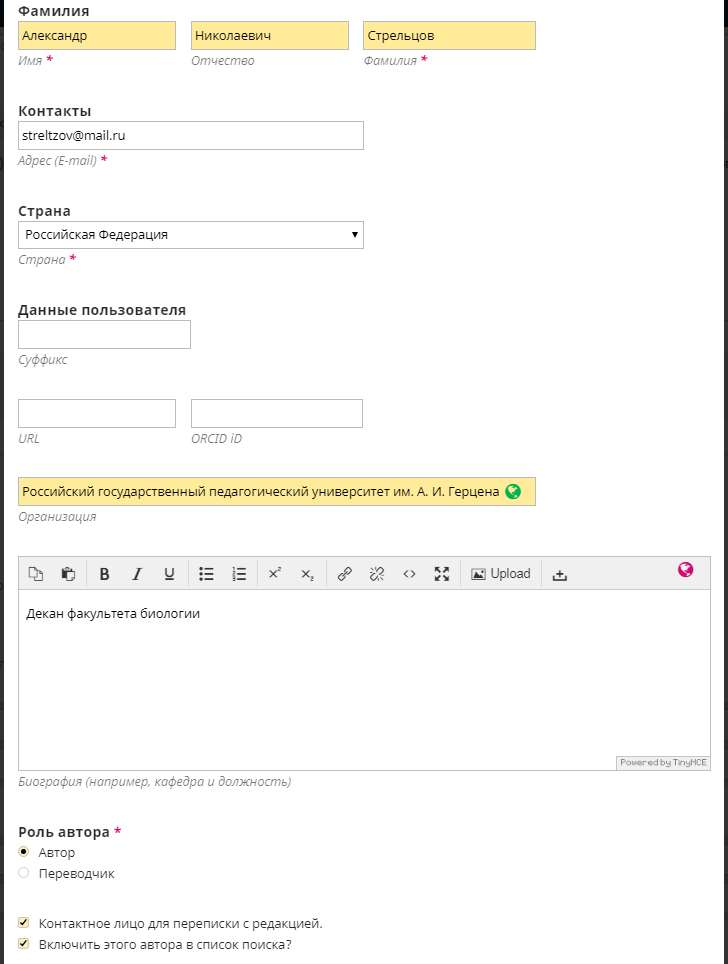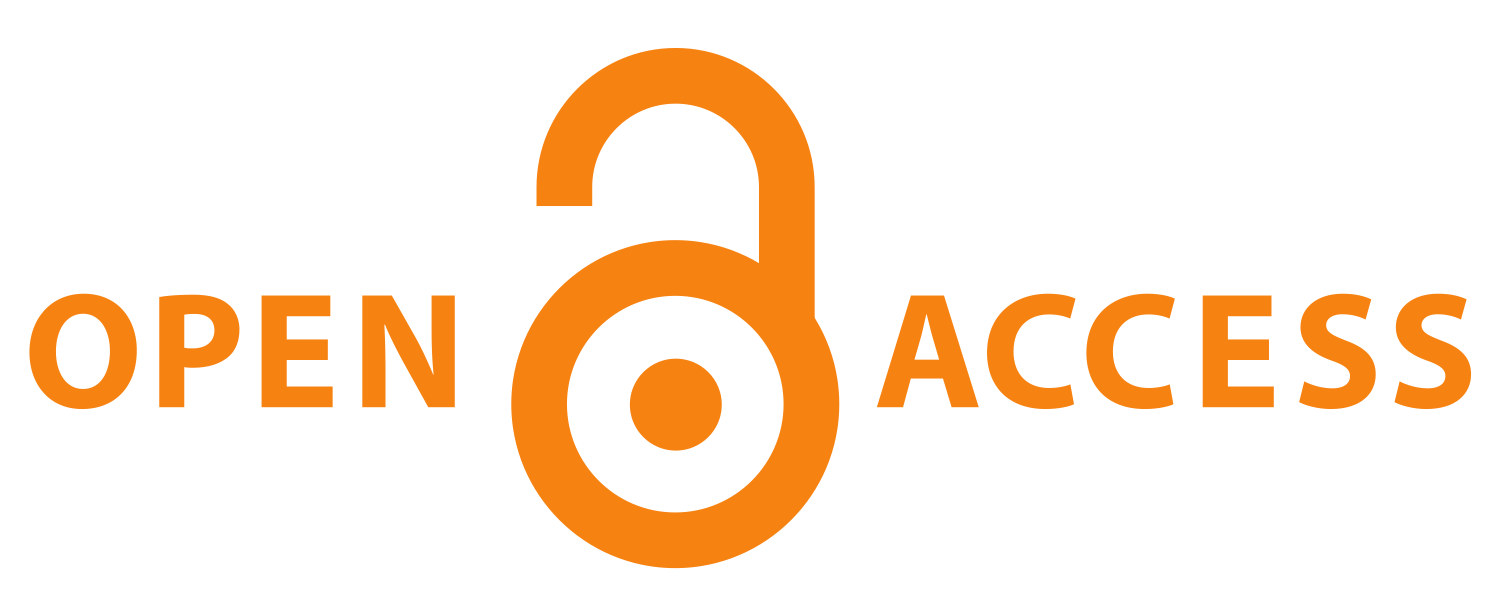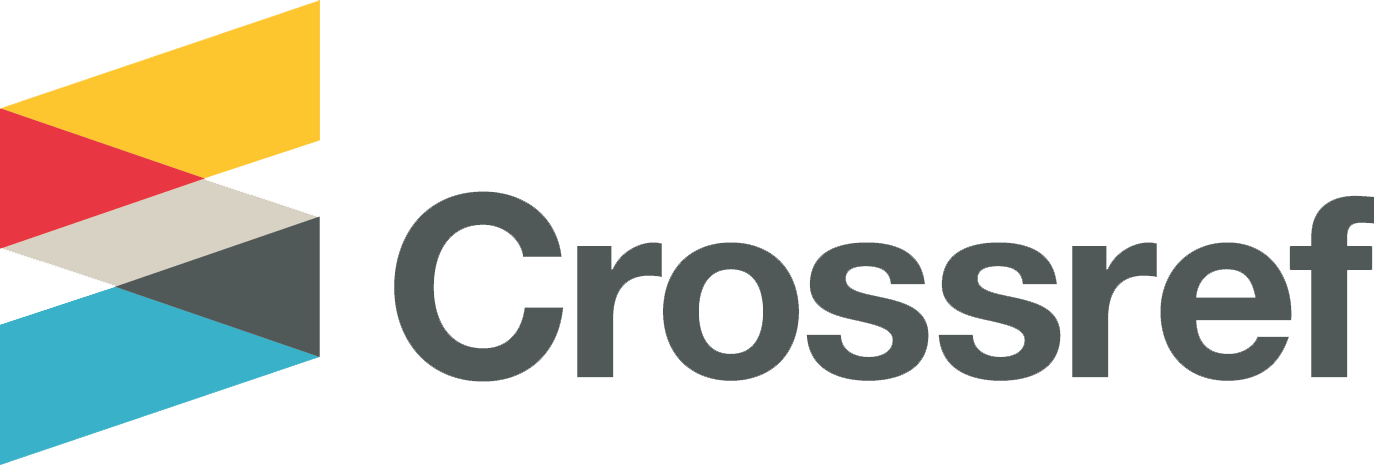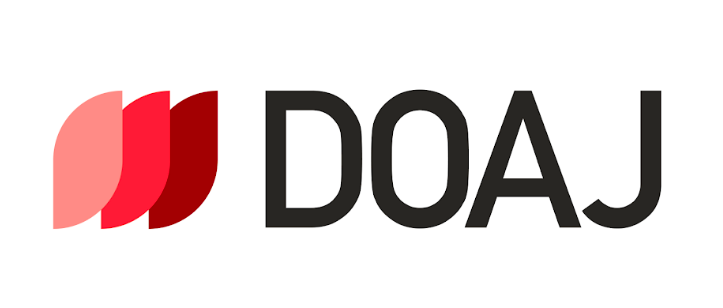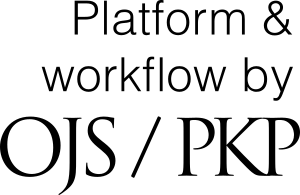Инструкции
В данном разделе находятся инструкции по выполнению следующих действий на сайте:
— Изменение и восстановление пароля
— Просмотр материала и работа с ним
Если при обработке формы произошла ошибка, попробуйте перезагрузить страницу.
Если вы не нашли ответа на свой вопрос или после изучения инструкции вам не удается выполнить какое-либо действие, пожалуйста, обратитесь за помощью к сотрудникам, указанным в разделе «Контакты».
Регистрация
На странице регистрации необходимо заполнить все поля в разделах «Профиль» и «Войти в систему».
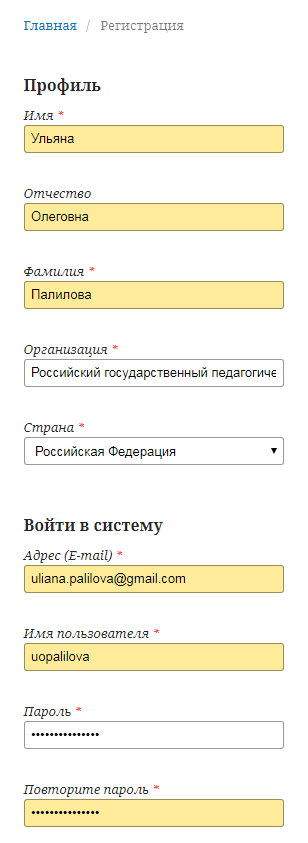
Пожалуйста, указывайте ваше отчество и полное название организации.
Имя пользователя может включать только строчные латинские буквы, цифры и дефисы/подчеркивания. Пароль должен содержать не менее 6 символов (прописные и/или строчные латинские буквы и/или цифры).
По желанию вы можете согласиться выступать в роли рецензента, если предполагаете участвовать в экспертной оценке статей, а также подписаться на обновления журнала. Согласие на сбор данных в рамках политики конфиденциальности журнала обязательно.
После регистрации вы можете отправить на рассмотрение статью или перейти к заполнению сведений о себе (ссылка «Редактировать мой профиль»).
В дальнейшем для работы со своим профилем вам нужно войти в личный кабинет и навести курсор на имя пользователя в верхнем правом углу страницы.
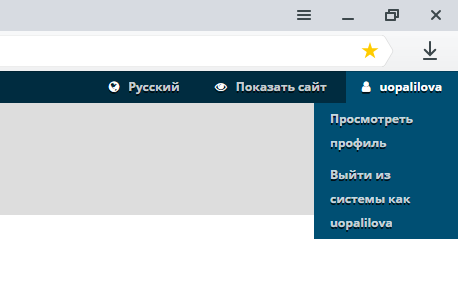
Рекомендуем указать в поле «Биография» (вкладка «Открытый») ученую степень, ученое звание, кафедру и должность; указать ORCID (если есть); настроить уведомления. Рецензентам рекомендуем указать область своих научных интересов (вкладка «Роли»).
Изменение и восстановление пароля
В личном кабинете вы можете в любое время изменить пароль.
Если пароль утерян, нажмите на ссылку «Вход» в верхнем правом углу сайта, а затем на ссылку «Забыли пароль?». Далее введите тот адрес электронной почты, который вы указывали при регистрации. На этот адрес будет выслан новый пароль.
Если вы не получили письмо, пожалуйста, проверьте папку «Спам».
Отправка статьи
Вкладка «Отправленные материалы» > «Новый материал»
1. Начало
Выберите основной язык материала (русский, английский, немецкий или французский).
Пожалуйста, проверьте, что все условия из контрольного списка выполнены. Их соблюдение необходимо для дальнейшей работы с вашей статьей.
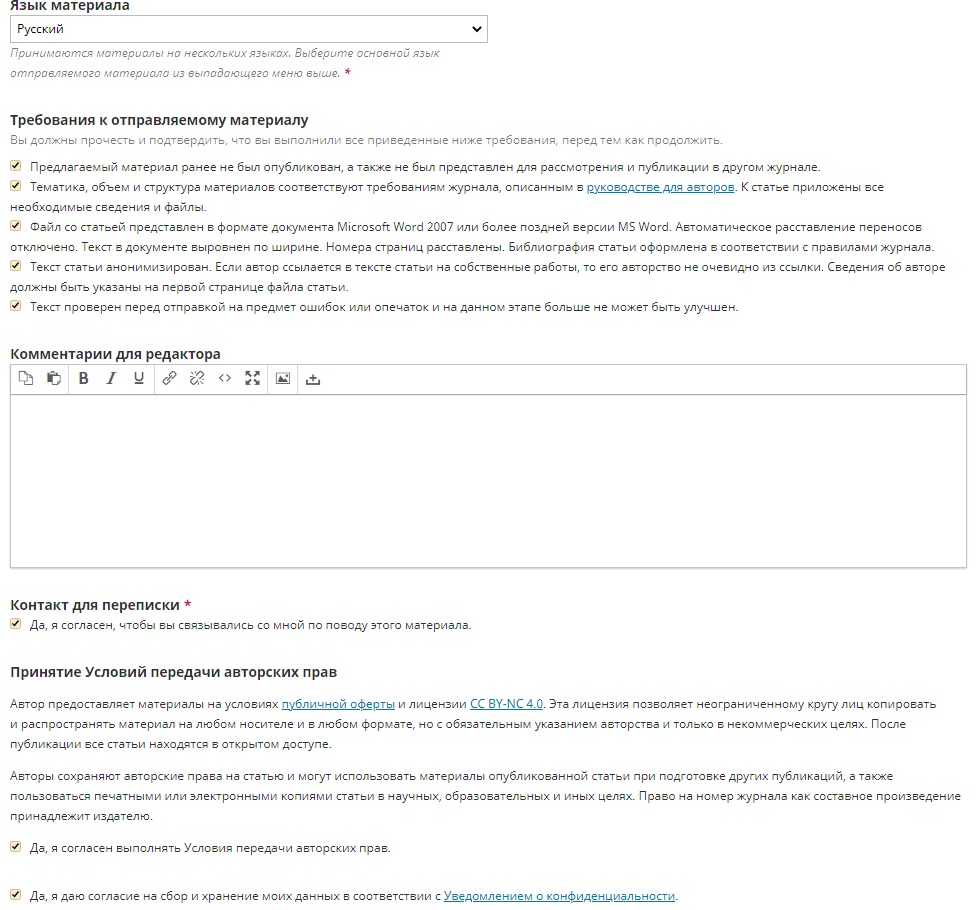
Чтобы сохранить введенные на любом этапе загрузки данные, вам необходимо заполнить все обязательные поля и нажать на кнопку внизу, позволяющую перейти к дальнейшим действиям («Сохранить и продолжить», «Завершить» и т. д.). После сохранения вы можете вернуться к более ранним этапам и изменить данные.
2. Загрузка материала
Ознакомьтесь с условиями обеспечения слепого рецензирования, кликнув по ссылке с соответствующим названием. Если они не выполнены, сохранение вашей анонимности не гарантировано.
При загрузке файла в списке «Компонент статьи» нужно выбрать «Текст статьи». Пожалуйста, используйте для названия файла фамилию автора или первых двух соавторов в записи латиницей (например, «streltzov.docx»). После загрузки вы можете переименовать файл или загрузить вместо него другой.
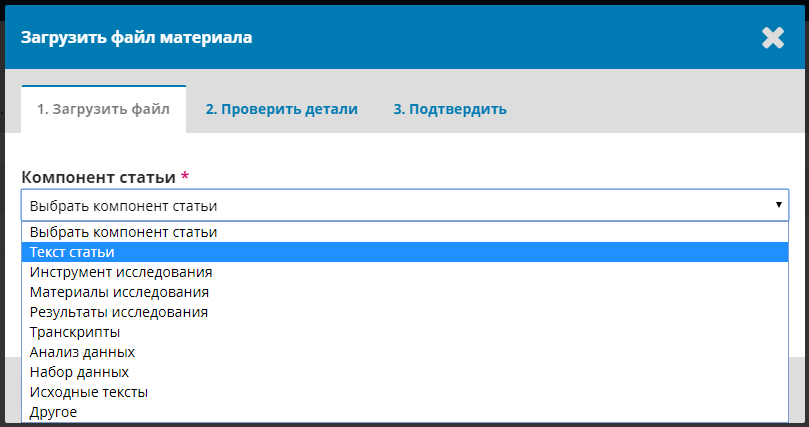
Также можно загрузить другие материалы (например, изображения). Для этого после загрузки статьи на этапе «3. Подтвердить» нажмите «Добавить другой файл».
3. Ввод метаданных
Если загружается статья на русском языке, заполняются два параллельных поля в каждом разделе: для русского и английского текста. Если статья написана на английском языке, заполняется только поле для английского текста. Для статей на немецком или французском языке вводятся метаданные на соответствующем языке и на английском.
Поле «Префикс» не заполняется.
С помощью кнопки «Добавить соавтора» вы можете добавить соавторов статьи. Их порядок можно изменять.
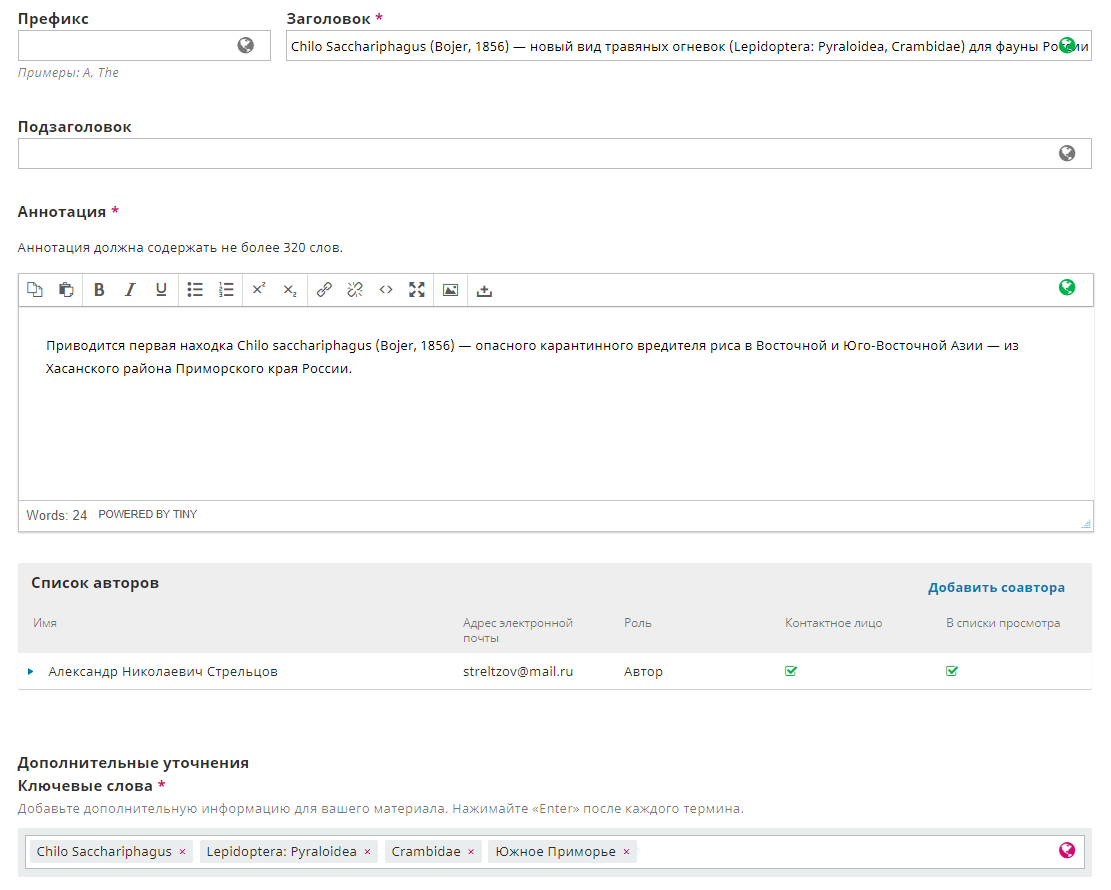
Для каждого соавтора нужно указать имя, отчество и фамилию, e-mail, страну и организацию. Внизу необходимо выбрать роль «Автор».
Если авторов несколько, пожалуйста, отметьте флажком одно контактное лицо для переписки с редакцией.
Затем заполняется поле «Ключевые слова». Для ввода нужно кликнуть на названии языка в поле. После ввода каждого ключевого слова или словосочетания нужно нажимать Enter, чтобы разделить их.

Завершив ввод или копирование метаданных, нажмите «Сохранить и продолжить». Если закрыть эту страницу, не сохраняя введенные данные, они будут утрачены и позже потребуется ввести их повторно.
4. Подтверждение
На этом этапе вы можете вернуться на любую вкладку и внести изменения. Чтобы отправить статью на рассмотрение редакции, нажмите «Завершить отправку».
5. Следующие шаги
Вы можете просмотреть отправленный материал или вернуться к работе с ним позже.
Просмотр материала
Если вы хотите задать вопрос на любом из этапов работы со статьей, пожалуйста, воспользуйтесь опцией «Создать обсуждение» и обязательно добавьте участником редактора или администратора. В противном случае редакторы не увидят ваш вопрос.
1. Вкладка «Материал»
Если статья не соответствует формальным требованиям журнала (см. руководство для авторов), она будет отправлена на доработку до рецензирования или отклонена.
Если по результатам предварительной проверки потребовалось внести исправления в статью, новую версию необходимо прикрепить в обсуждении «Соответствие статьи требованиям» или создать новое обсуждение. Не нужно начинать загрузку нового материала.
2. Вкладка «Рецензирование»
Когда готовы рецензии, решение редакции о принятии, доработке или отклонении статьи фиксируется в личном кабинете автора и отправляется на его почту. Если требуется доработка статьи, исправленную версию нужно загрузить в поле «Версии» (опция «Загрузить файл»).
Если требуется повторная оценка рецензента, статья будет направлена на второй раунд рецензирования.
3. Вкладка «Литературное редактирование»
Далее текст проходит верстку, редактирование и корректуру. Автор может участвовать в обсуждениях, если к нему появляются вопросы, связанные с правкой статьи.
4. Вкладка «Публикация»
Перед публикацией редакция попросит всех соавторов просмотреть гранку статьи, уже прошедшей редактирование и верстку. Файл в формате PDF размещается в разделе «Гранки» (вкладка вверху «Публикация»).
Авторам приходит соответствующее уведомление на почту. Свое согласие с внесенной правкой или отказ от нее, а также перечень предлагаемых изменений автор — контактное лицо направляет на электронную почту представителю редакции.
Перед публикацией номера администратор сайта обновляет метаданные в соответствии с макетом.
Рецензирование
После того как статья проверена на соответствие формальным требованиям, редакция журнала назначает рецензентов.
1. Вкладка «Запрос»
Если вас назначили рецензентом, вы получите по электронной почте запрос на рецензирование, содержащий срок принятия решения о согласии или отказе подготовить рецензию, срок выполнения рецензии, ссылку на материал, заголовок и аннотацию статьи. Если вы не зарегистрированы на сайте, вам будет выслано приглашение с логином и паролем.
В личном кабинете можно просмотреть все назначенные для рецензирования статьи.
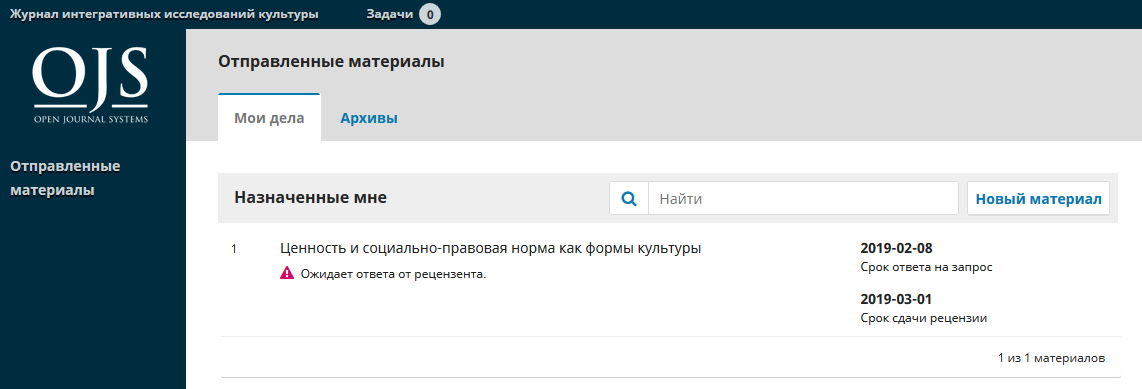
Кликнув на название статьи, вы сможете просмотреть аннотацию и скачать полный текст из раздела «Файлы для рецензии».
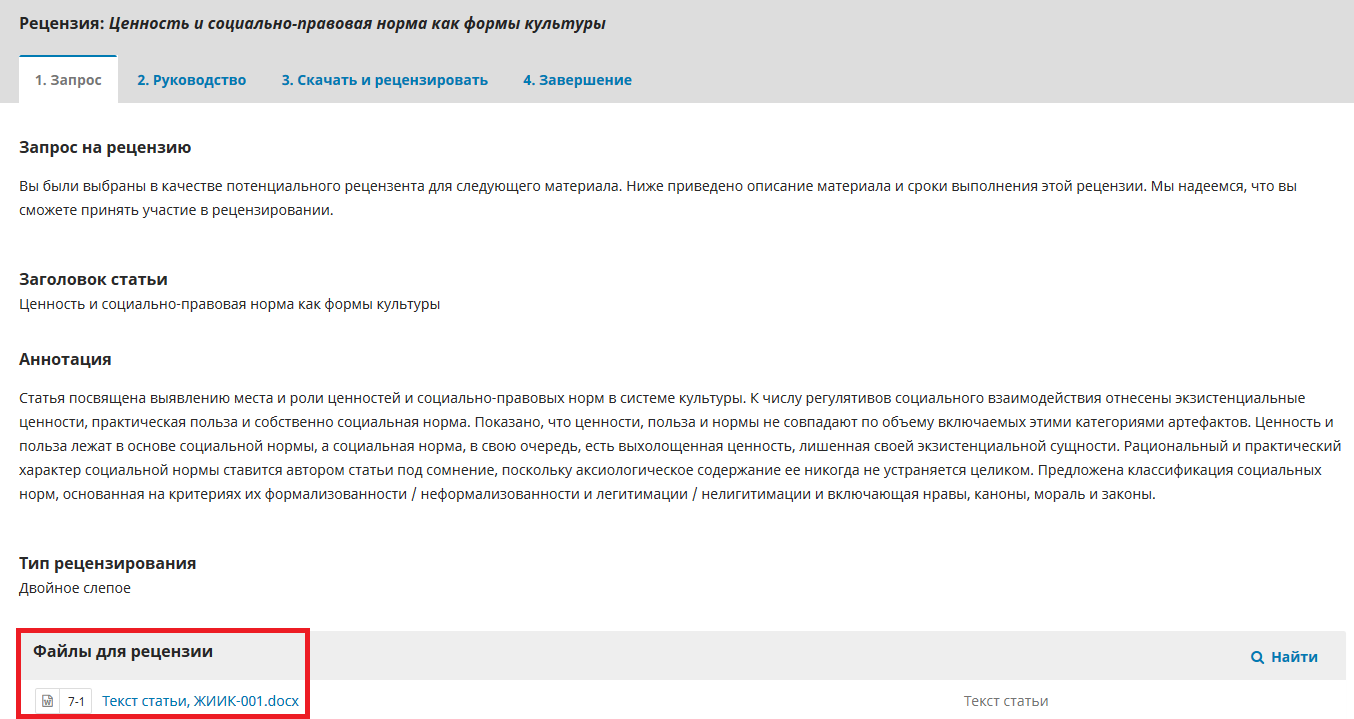
При обнаружении конфликта интересов (служебная подчиненность автора и рецензента, научное руководство или соавторство и пр.) необходимо уведомить о нем редакцию и отказаться от рецензирования статьи.
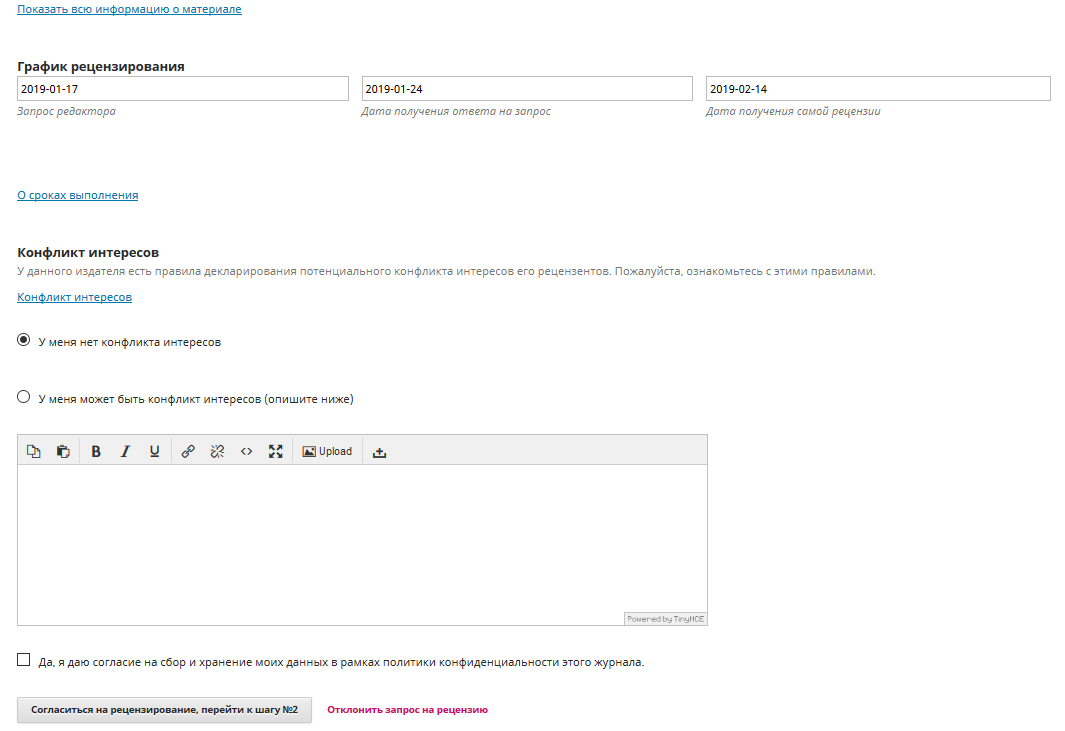
До истечения срока ответа вам нужно дать согласие на подготовку рецензии или отклонить запрос редакции. Вы можете отправить редактору стандартное сообщение или вписать свой текст письма.
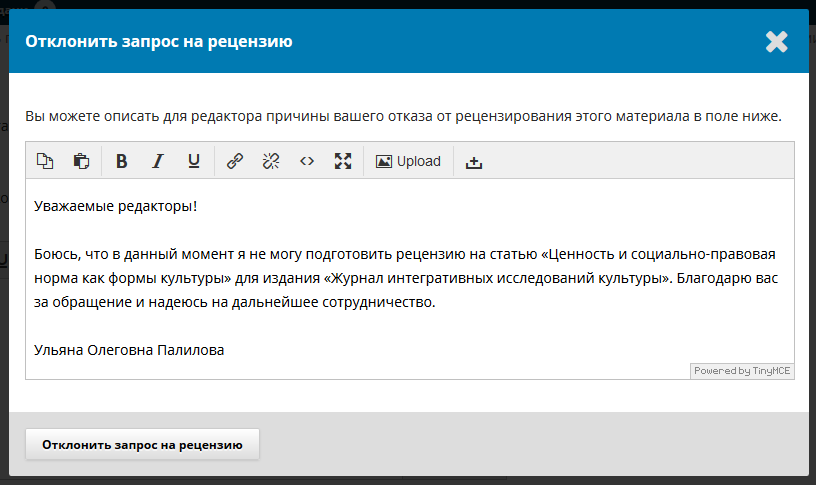
2. Вкладка «Руководство»
Если вы дали согласие написать отзыв, вы переходите к ознакомлению с руководством для рецензентов. Пожалуйста, внимательно прочитайте его, а затем нажмите «Перейти к шагу № 3».
Вы можете вернуться к этапам № 2 или № 3 в течение 28 дней, отведенных на написание рецензии, однако форму рецензии необходимо заполнить за один сеанс. Поэтому мы рекомендуем подготовить рецензию в текстовом документе и затем вставить ответы в форму.
3. Вкладка «Скачать и рецензировать»
На этом этапе вы можете скачать файлы материала.
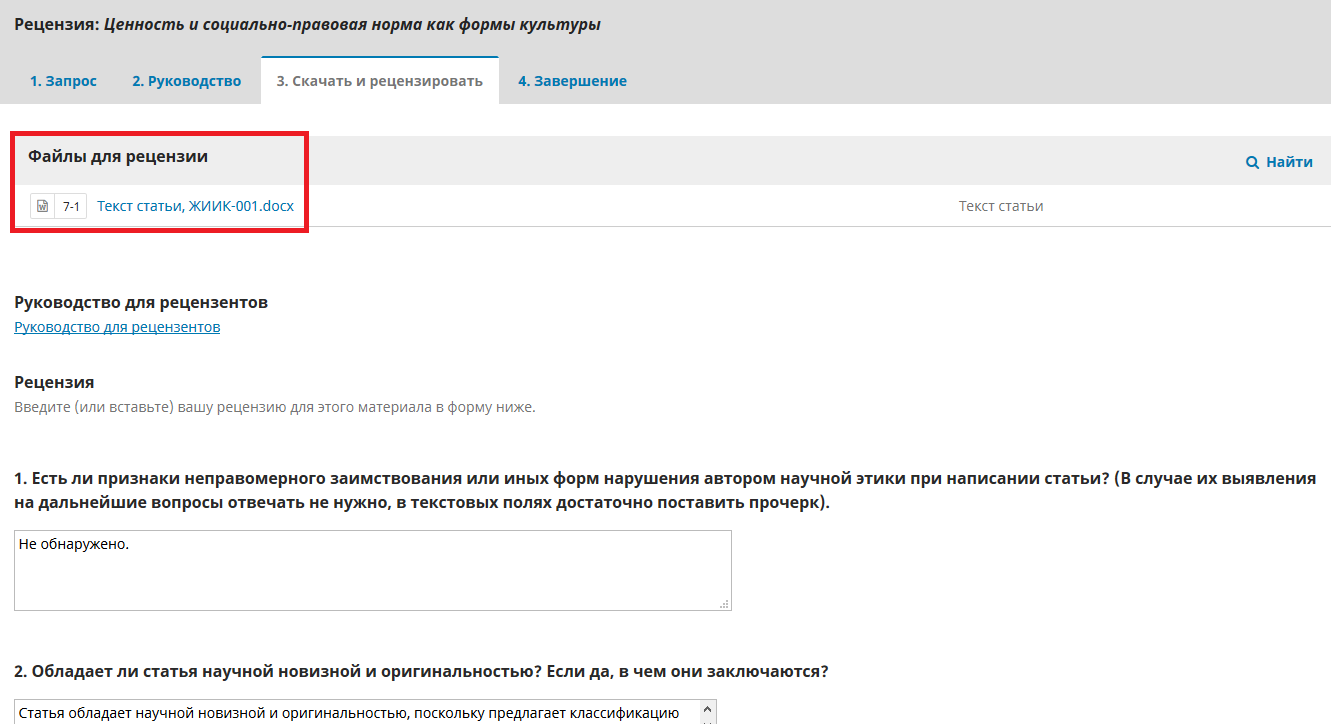
После ознакомления с работой вам нужно будет охарактеризовать статью и отметить ее преимущества и недостатки, развернуто ответив на 10 вопросов. Затем необходимо оценить статью по шкале от 1 до 10 в соответствии с 8 критериями (если статья набрала меньше 4 хотя бы по одному критерию, ее следует отвергнуть). В конце вы даете рекомендацию, нужно ли принять или отклонить статью.
Рецензирование не подразумевает проверку статьи в системе «Антиплагиат»: она проводится до рецензирования. Однако рецензент может заметить сходство с известными ему исследованиями и посоветовать автору дать на них ссылки.
При желании вы можете внести правки непосредственно в текст статьи и загрузить файл с правкой в разделе «Файлы рецензента».
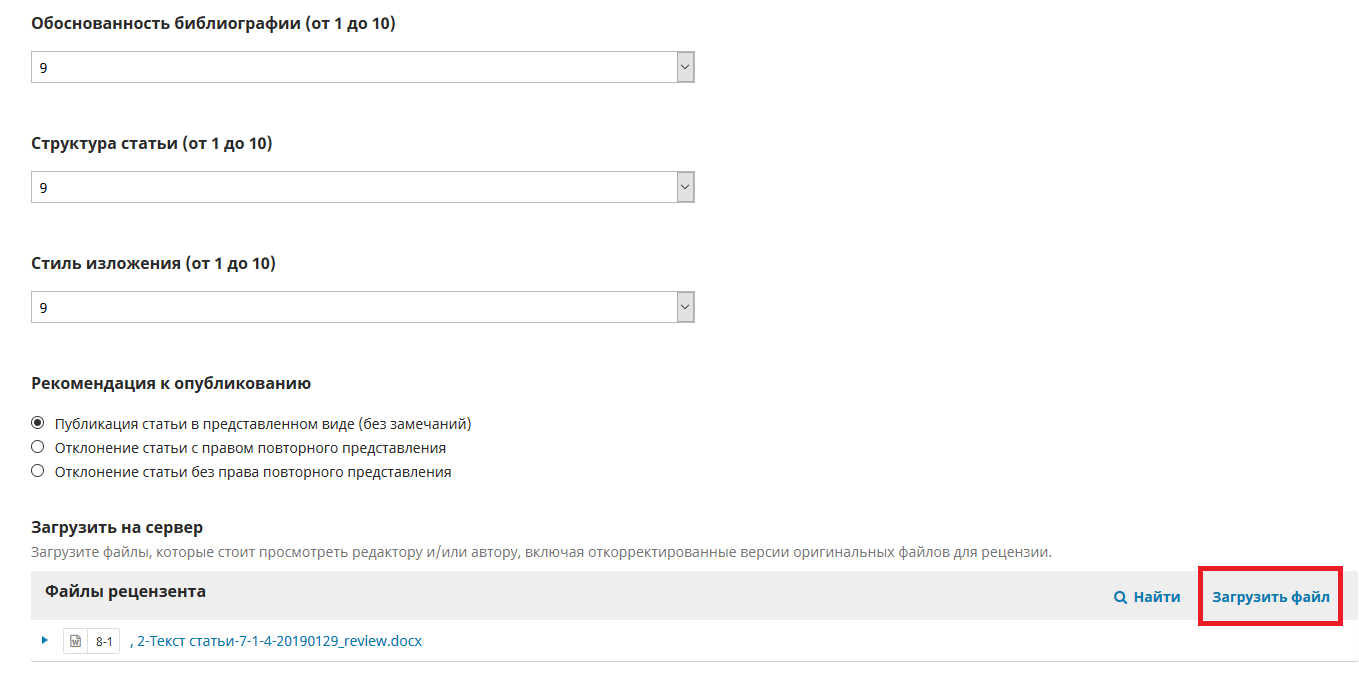
Форма рецензии содержит два сходных поля:
- В поле «Рекомендация рецензента» вы выражаете свое мнение о том, следует ли принять, направить на доработку или отклонить статью. Эта рекомендация затем включается в сообщение для автора.
- Поле «Рекомендация» является частью редакционного процесса в целом. Редакция имеет право изменить рекомендацию при принятии окончательного решения о публикации статьи.
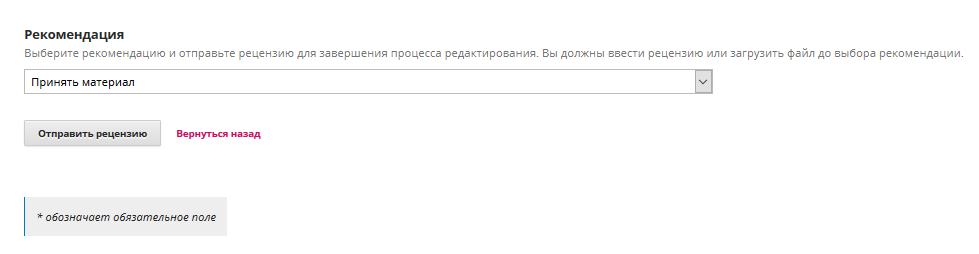
После заполнения всех обязательных полей необходимо нажать кнопку «Отправить рецензию». В противном случае введенные данные не сохранятся.
Если рецензия не была направлена редактору в заданный срок, на ваш e-mail придет автоматическое напоминание.
4. Вкладка «Завершение»
Переход на данный этап означает, что рецензия успешно отправлена.
Если статья требует серьезной переработки, она может быть передана вам на рецензирование повторно, чтобы вы оценили внесенные автором изменения.